如何在 Windows 11/10 中关闭 USB 问题通知
Windows 11/10USB设备出现问题时发出通知。它可以与您刚刚插入计算机的设备或打印机、外部存储设备等设备一起使用。它通常发生在计算机无法识别设备时。也就是说,很多时候,这些错误都是误报。您可以轻松获得它,因为您的设备工作正常。虽然不推荐,但如果您收到错误的次数过多,并且就像每次插入USB驱动器时一样,那么最好在Windows 10中禁用(Windows 10)USB 问题(USB Issues)通知。在这篇文章中,我们将展示如何禁用或启用此功能。
Disable Notifications of USB issues in Windows 11/10
有两种方法可以关闭有关USB问题和问题的通知:
- 在 Windows 中更改 USB 设置
- 修改(Modify Registry Settings)NotifyOnUsbErrors键的注册表设置
使用注册表方法时,您可以导出修改后的密钥( export the modified key)并将其导入任何计算机以立即应用更改。它也适用于Windows 11/10 家庭(Home)版。
1]在Windows设置中更改USB设置
(1] Change USB Settings in Windows Settings)
视窗 11
Windows 11 标志着对其前身的改进,改进了旧的设置目录,包括USB设置,改进了对高端游戏的支持等等。要在Windows 10中禁用(Windows 10)USB 问题(USB Issues)通知,请按照以下说明操作。
- Press Win+I打开设置(Settings)。
- 从左侧面板向下滚动至蓝牙(Bluetooth)和设备。
- 切换到右侧,然后转到USB标题。它允许您配置通知(Notifications)、USB省电模式、移动设备首选项和其他设置。
- 当定向到新屏幕时,将连接(Connection)通知选项旁边的切换开关滑动到关闭位置。

如果连接到USB(USB)设备有任何问题,这将禁用 Windows 11 显示通知。
视窗 10
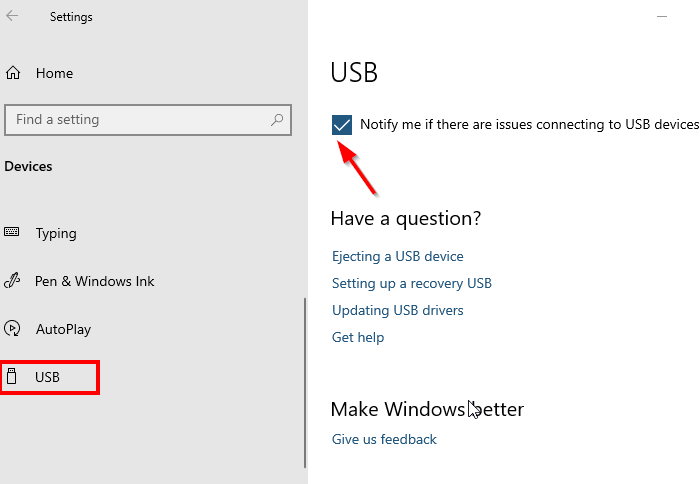
Windows 10 将其作为设备部分中的设置提供。默认启用
- Use WIN + I 快捷方式打开Windows 10设置
- 导航到设备 > USB
- 取消选中该选项的复选框- 如果连接到 USB 设备有任何问题,请通知我。( Notify me if there are any issues connecting to the USB devices.)
2] 更改 Windows 注册表中的 NotifyOnUsbErrors 值(2] Change NotifyOnUsbErrors value in Windows Registry)

NotifyOnUsbErrors是(NotifyOnUsbErrors)Windows Registry中的一个键值对,它可以做和设置一样的事情。当您想将其远程应用到多台计算机时,它很有用。您应该是管理员用户才能编辑注册表设置。此外,请确保在进行任何注册表更改之前创建计算机的还原点。
通过在运行提示中键入(Run)Regedit打开注册表编辑器,然后按Enter键
(Click)当您收到UAC 提示时(UAC Prompt)单击是
在注册表编辑器(Registry Editor)中,导航到:
HKEY_CURRENT_USER\SOFTWARE\Microsoft\Shell\USB
右键单击(Right-click)右窗格中的空间,然后创建一个新的DWORD (32Bit)
将其命名为NotifyOnUsbErrors
双击进行编辑。设置 1 打开USB问题通知,设置0(零)关闭它。
您可以更改值,并通过转到Settings Devices > USB快速验证状态。
我希望该指南易于理解,并且您能够在Windows 10中禁用(Windows 10)USB 问题(USB Issues)通知。但是,请注意它也会抑制实际问题,因此如果您没有看到USB设备正常工作,请启用它并检查结果。
USB电脑连接通知在哪里?

早些时候,在Windows 10中,该设置位于Windows 设置的(Windows Settings)设备(Devices)部分下。但是,此位置在Windows 11(Windows 11)中已更改,可在蓝牙(Bluetooth)和设备部分下找到。
这些帖子可能会让您感兴趣:(These posts may interest you:)
- Windows 无法识别 USB 设备(USB Device Not Recognized in Windows)
- 插入 USB 时 PC 关闭(PC turns off when USB is plugged in)
- USB 3.0 外置硬盘在 Windows 中无法识别
- USB 设备在 Windows 中不起作用。
Related posts
如何在Windows 10检查USB Port的Power Output
如何在Windows 10 Compiuter中修复未检测到的VirtualBox USB
USB drive or SD card在Windows 10上的Fix未分配Space error
外部Hard Drive在Windows 11/10中没有出现或检测到
在Windows 11/10上无法弹出External Hard drive Drive or USB
最佳Battery monitor,Analytics&Stats应用程序Windows 10
启用Network Connections而在Modern Standby上Windows 10
什么是PPS file?如何将PPS转换为Windows 11/10中的PDF?
Mail and Calendar app freezes,崩溃或在Windows 11/10工作
HDMI playback设备未显示在Windows 10中
如何在Windows 11/10中测试Webcam?它在工作吗?
如何检查在Windows 10的Shutdown and Startup Log
CPU在Windows 11/10中的全speed or capacity不运行
如何在Windows 10启用或禁用USB驱动器或端口
Windows 10为Adjust您的Monitor为Windows 10的screen resolution
如何使用Windows 10的Charmap and Eudcedit内置工具
如何在Windows 10 Control Panel中打开System Properties
USB drive未显示Windows 10中的文件和文件夹
在Windows 10中无法格式化USB Drive
如何将Group Policy Editor添加到Windows 10 Home Edition
